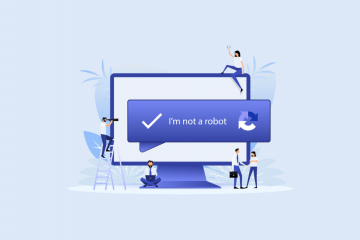Ang Reading Mode ng Chrome ay isang built-in na feature na nag-aalis ng lahat ng kalat sa mga website, na nag-iiwan sa iyo ng teksto at mga larawan lamang. Ginagawa nitong mas madaling tumuon sa nilalaman at magbasa nang walang mga abala.

🔊
Sa madaling salita.
Ang Reading Mode ng Chrome ay nag-aalis ng mga kalat at mga abala mula sa mga website, na gumagawa ng mga artikulo sa pagbabasa at mas madali ang mga post sa blog. Upang paganahin ang Reading Mode, pumunta sa chrome://flags/at i-type ang”Reader”sa search bar. Piliin ang”Pinagana”at i-click ang”Muling Ilunsad.”Upang gamitin ang Reading Mode, i-click ang button na”Reader Mode”sa address bar. Maaari mong i-customize ang laki ng font, istilo, at background sa Reading Mode.

Ang mga website ay madalas na puno ng mga ad, banner, at iba pang mga nakakagambala, na nagpapahirap sa pagbabasa ng mga artikulo at mga post sa blog. Ang Reading Mode ng Chrome ay isang built-in na feature na nag-aalis ng lahat ng kalat, na nag-iiwan sa iyo ng teksto at mga larawan lamang. Ginagawa nitong mas madaling tumuon sa nilalaman at magbasa nang walang mga abala.
Paano Paganahin ang Reading Mode sa Chrome
Upang paganahin ang Reading Mode sa Chrome, pumunta sa chrome://flags/gamit ang Chrome browser. Pagkatapos, i-type ang’Reader’sa search bar upang magsagawa ng paghahanap para sa mga pang-eksperimentong feature.
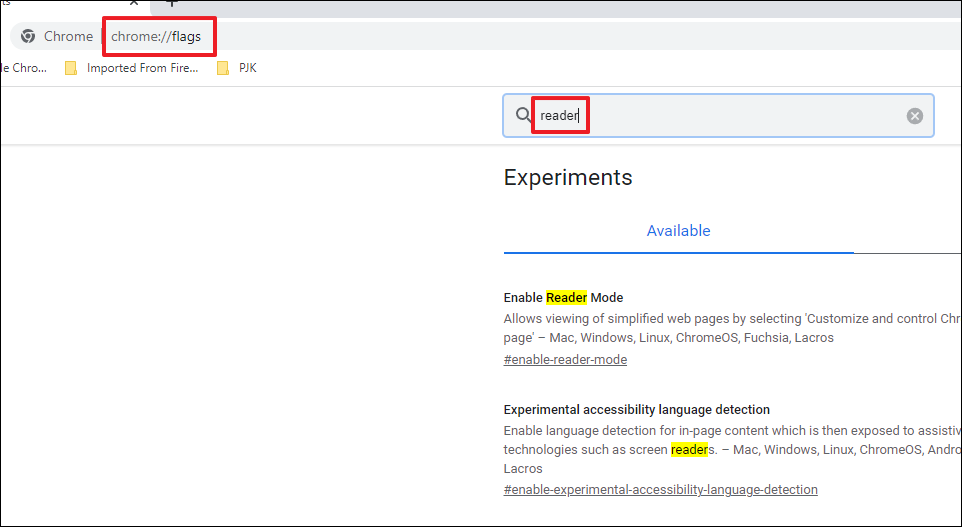
Pagkatapos noon, mag-click sa drop-down na menu kasunod ng opsyong’Enable Reader Mode’at piliin ang opsyong’Enabled’. Kung gusto mong maging available ang feature sa karaniwang menu ng mga setting ng Chrome, piliin ang opsyong’Naka-enable sa mga setting’.
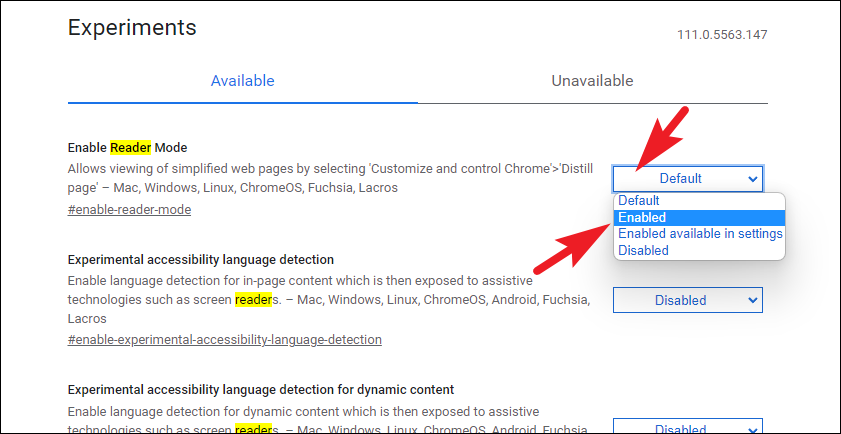
Kapag na-enable na, i-click ang button na muling ilunsad sa kanang sulok sa ibaba ng screen upang i-restart ang Chrome.
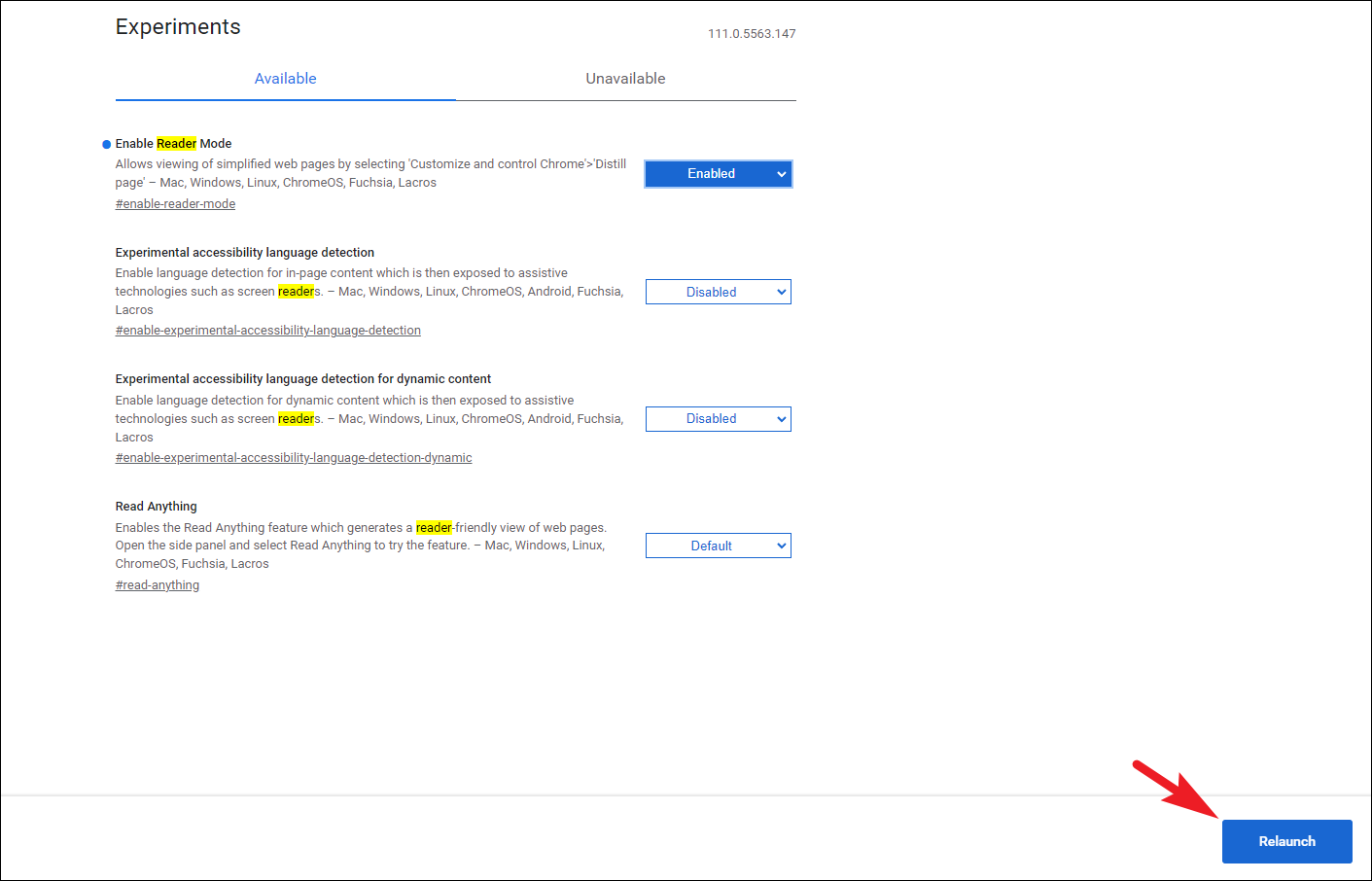
Paano Gamitin ang Reading Mode sa Chrome
Pagkatapos paganahin ang Reading Mode sa mga pang-eksperimentong feature ng Chrome, dapat mong makita ang button na’Reader Mode’sa dulong kanang sulok ng address bar sa tuwing magbubukas ang isang webpage sa isang katugmang format sa isang tab.
Upang gamitin ang Reading Mode, i-click ang’Reader Mode’na button sa address bar.
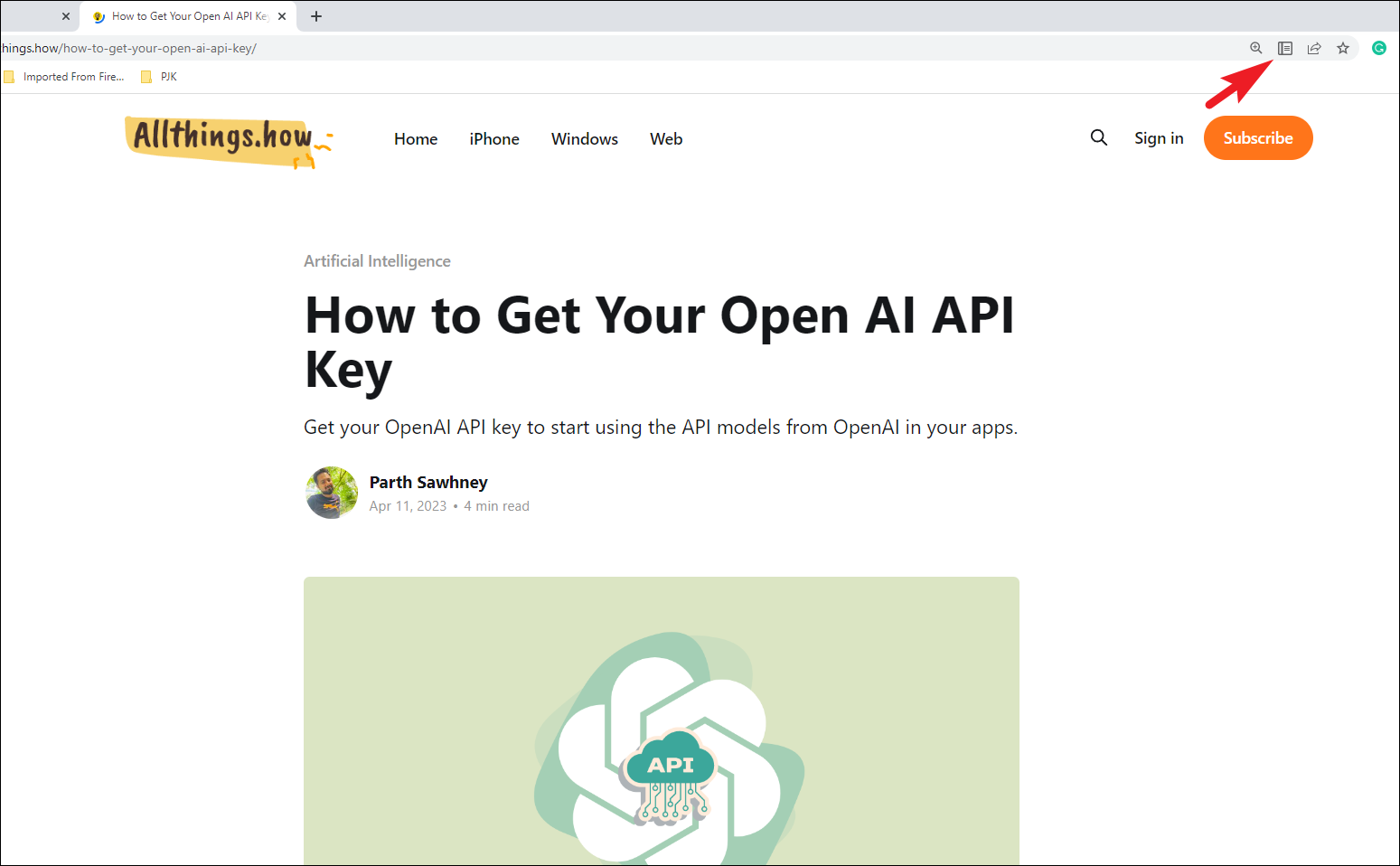
Kapag na-activate na ang reader mode, ang webpage ay agad na magiging isang pinasimpleng view, nang walang anumang mga ad, banner, video, o anumang ganoong kalat. Magiging asul din ang icon ng reader mode sa address bar.
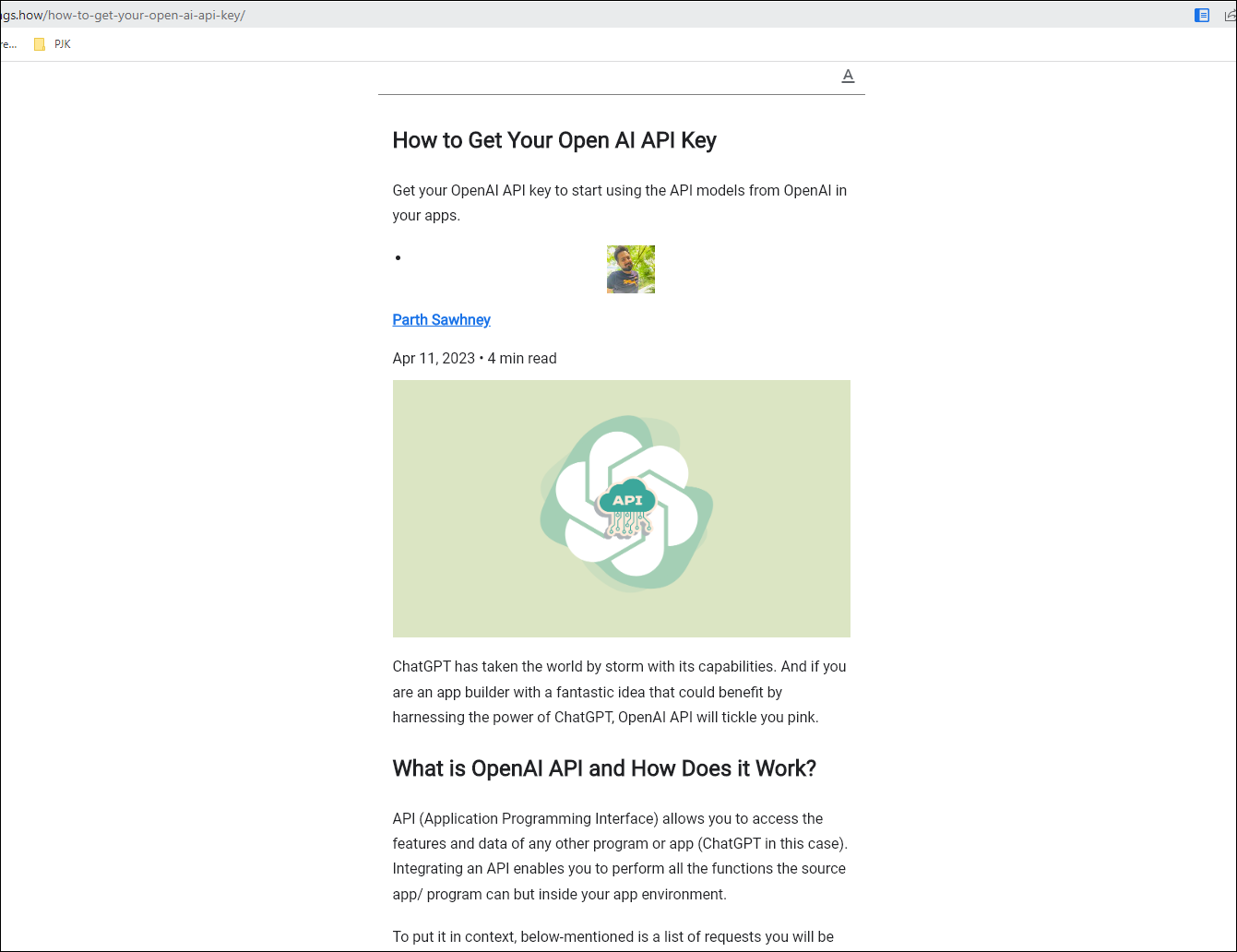
Pag-customize sa laki ng font, istilo, o background sa reader mode. I-click ang’A’na button sa kanang sulok sa itaas upang buksan ang overlay na menu ng’I-customize ang hitsura’.
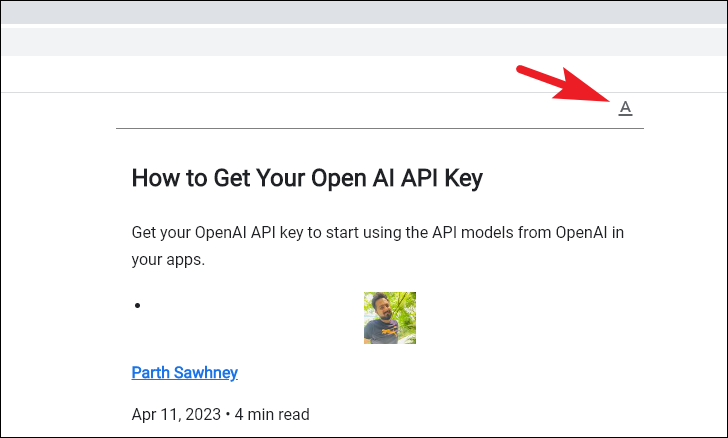
Upang baguhin ang laki ng font , iunat ang slider patungo sa kanang bahagi. Maaari mong baguhin ang estilo ng font sa pamamagitan ng pag-click sa drop-down na menu at ang kulay ng background mula sa mga available na opsyon sa color palette.
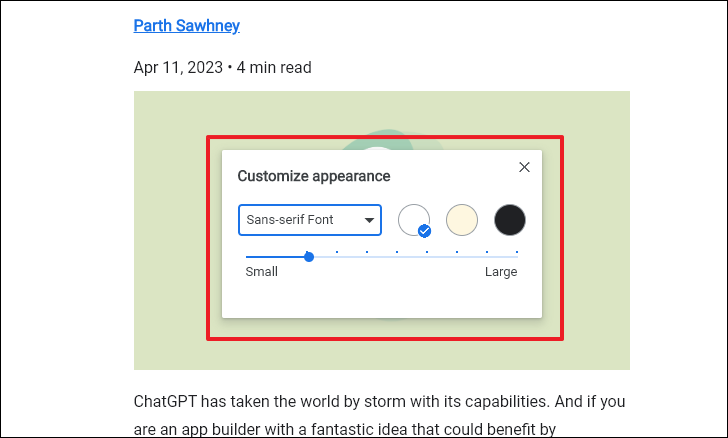
Panghuli, kapag tapos ka nang magbasa. Maaari mong i-off ang reader mode sa pamamagitan ng pag-click sa asul na’Reader mode’na icon sa address.
Habang hindi mo kailangan ang mode ng pagbabasa sa tuwing bibisita ka sa isang website upang magbasa ng isang artikulo. Gayunpaman, maaari itong magamit kapag ikaw ay nasa isa sa mga nakakapinsalang site na gustong bombahin ka ng isang bazillion adverts.